
Photoshop er ikke altid den mest brugervenlige af programmer. Nogle gange har det frustrerende problemer, og løsningen er ikke altid klar. Her er en liste over 10 irriterende problemer, du måtte have med Photoshop, og enkle løsninger til at rette dem.
De spænder fra enkle til komplekse, nogle handler om, hvorfor programmet ikke giver dig mulighed for at bruge dine markørværktøjer, eller hvorfor din markør har ændret form. Læs videre for at se listen, og hvad du kan lære at gøre din grafiske redigeringsoplevelse mere behagelig og produktiv.
Din markør forsvinder eller ændrer form
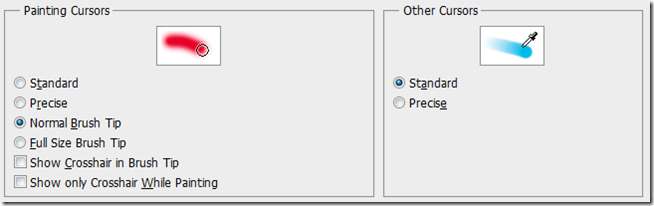
Problemet: Efter at have arbejdet med en eller anden type værktøj, kun for at vende tilbage til børsten for at finde ud af, at din markør har ændret form og er vanskelig at se. Hvad er der sket?


Løsningen: Hvis din markør ligner dem direkte ovenfor, har du sandsynligvis skiftet til "nøjagtige markører". Et simpelt tryk på Caps Lock nøglen vil vende dem tilbage til normal. Du kan også ændre dem under dine præferencer, genvejstast Ctrl + K.
Dine paneler forsvinder

Problemet: Usikker på, hvad du har gjort, alle dine paneler er forsvundet fra din skærm. Menuen er stadig tilgængelig, men hvad har fået dem til at gå væk?
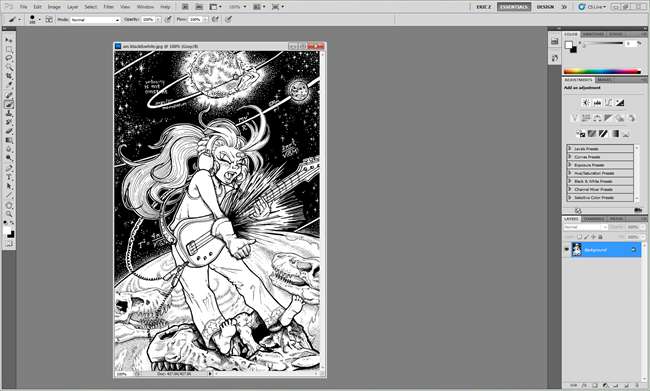
Løsningen : Normalt er alle paneler skjult ved et hurtigt tryk på Tab nøgle, ofte ved et uheld. Et enkelt tryk skjuler alle aktive paneler, og et andet bringer dem tilbage som de var, der er ikke behov for at genaktivere dem under Window-menuen.
Dit børsteværktøj (eller andre) er stoppet med at arbejde
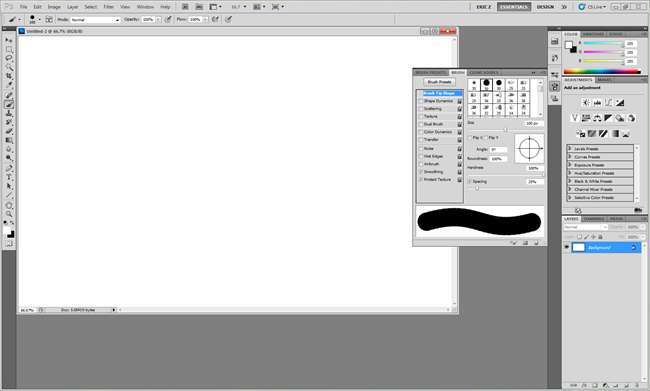
Problemet: Du prøver at male, slette, klone stempel, helbrede pensel osv., Og Photoshop sætter simpelthen ikke et mærke på dit lærred eller lader dig bruge dine værktøjer som normalt.
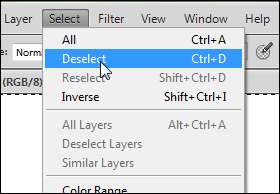
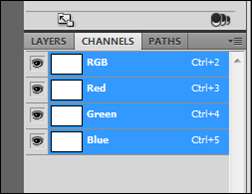
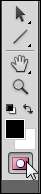
Løsningen : Dette kan være et af flere problemer. Gå til Vælg> Fravælg, hvis du har valgt et område med markeringsværktøjet, som du måske har glemt eller ikke kan se. Derefter skal du navigere til dit kanalpanel og kontrollere, at du ikke arbejder i en hurtig maskeringskanal eller andre fremmede kanaler. Hvis du er, skal du klikke på den kombinerede RGB-kanal (billedet ovenfor, i midten) eller den kombinerede CMYK-kanal, hvis du tilfældigvis arbejder i CMYK. Du skal også kunne se, om du befinder dig i en maskekanal, en anden potentiel faldgrube.
Hvis du arbejder i Quickmask-tilstand (billedet ovenfor til højre), kan du trykke på genvejstasten Spørgsmål for at vende tilbage til det normale eller blot klikke på ikonet i din værktøjskasse.
Fejl ved eksport af udklipsholder ved skift af programmer
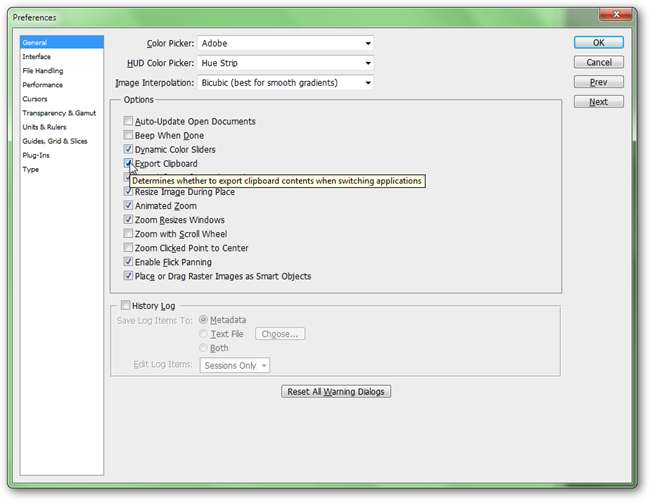
Problemet: Photoshop lægger på, hver gang du prøver at skifte program, og giver dig ofte en mærkelig fejl ved udklipsholderen.

Løsningen : Tryk på genvejstasten Ctrl + K for at få vist dine præferencer og under Generel , finder du "Eksportér udklipsholder". Dette forhindrer dig i at kopiere og indsætte billeddata fra Photoshop, men ikke ind i Photoshop.
Dokumenter og nye filer åbnes altid i faner
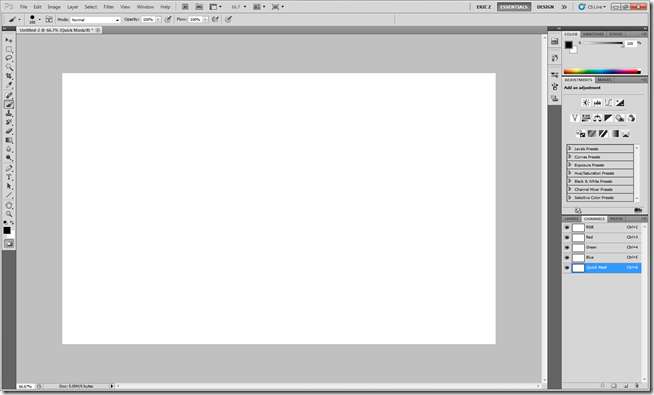
Problemet : Du er migreret til en ny version af Photoshop, bortset fra at du er tvunget til at bruge fanefunktionen, hver gang du åbner et dokument eller opretter et nyt.

Løsningen : Besøg Indstillinger ved at trykke på genvejstasten Ctrl + K. Naviger til "Interface", hvor faner kan deaktiveres for nyåbnede dokumenter, illustreret ovenfor. For at placere et billede i en fane skal du blot trække det til snapområdet øverst i programmet direkte under det øverste valgpanel og menu.
Vigtige billedfiler er ikke tilknyttet Photoshop
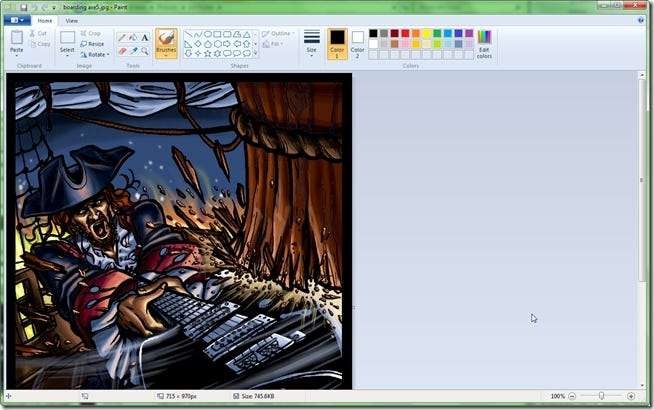
Problemet: Du dobbeltklikker på en fil, du forventer at åbne med Photoshop, og på et program, der har installeret og overtaget den filtilknytning.
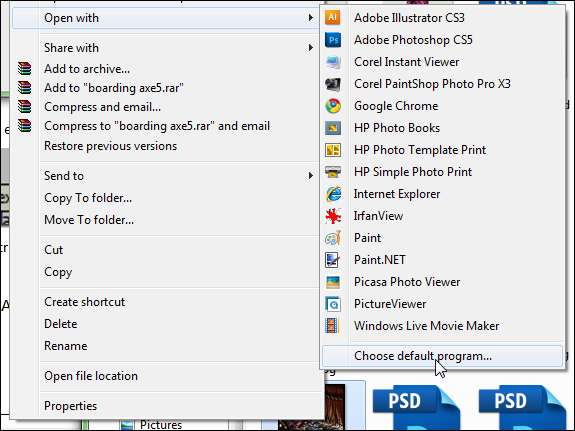
Løsningen: Højreklik på filen i Windows Stifinder eller en hvilken som helst fil af samme type. Find "Åbn med", og vælg derefter "Vælg standardprogram."
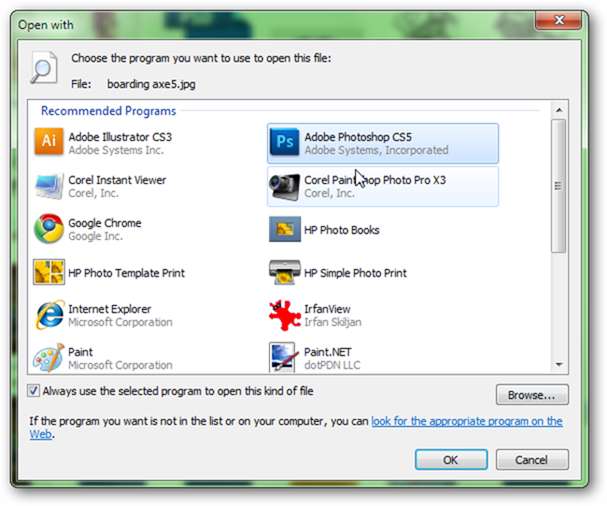
Derfra kan du knytte filen (og efterfølgende filtype) til Photoshop og bede Windows om altid at bruge dette program til den type fil.
No Control Over Automatic “Smart Quotes”
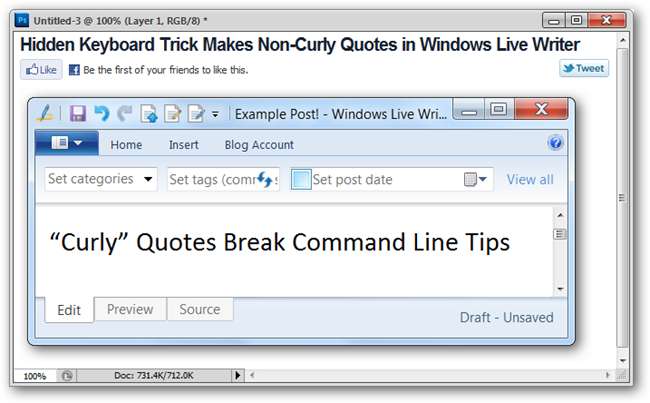
Problemet : Du foretrækker af forskellige grunde at bruge “Straight Quotes” versus de krøllede “Smart Quotes”, men har ingen kontrol over, hvordan du laver dem.
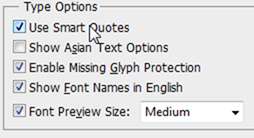
Løsningen : Lite kendt faktum, "Straight Quotes" er faktisk ikke citater overhovedet, men en notation af fødder og inches. De fleste programmer autokorrigerer "Smart Quotes" i stedet for dem, men dette kan skabe mange problemer. Den nemmeste måde er at undgå at bruge smarte tilbud, er at slå dem fra. Brug genvejstast Ctrl + K for at åbne Indstillinger og navigere til "Type". Du finder en mulighed der for at deaktivere Smart Quote autokorrektur.
Du ændrer konstant størrelsen på din Windows efter zoom
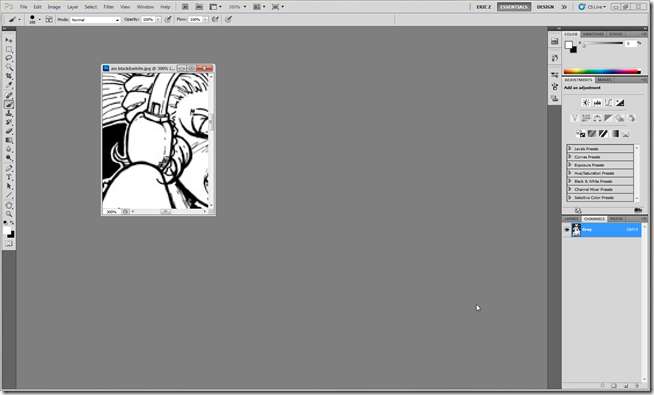
Problemet : Du ender med at zoome ind og ud på dit billede. Når du zoomer ind, forbliver dit vindue i samme lille størrelse som da du blev zoomet ud, og du skal konstant ændre størrelsen på det.
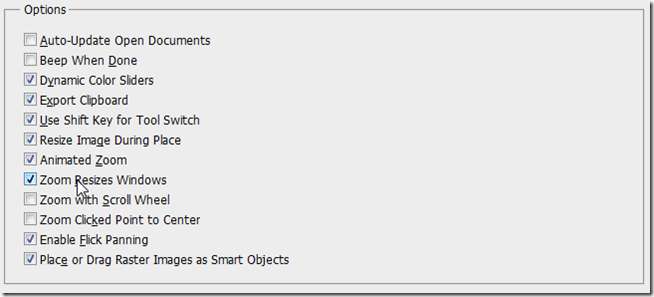
Løsningen : Indstillinger har også en mulighed for at begrænse dette problem. Bring dem op med genvejstast Ctrl + K og se under fanen "Generelt". Du får vist muligheden for "Zoom ændrer størrelse på Windows", som automatisk ændrer størrelsen på dine vinduer, når du zoomer ind i en billedfil.
Scratch Disk er fuld?

Problemet : Photoshop kører dårligere end nogensinde, og det systemdrev ser rigtig fuldt ud. Når du går til at udføre store handlinger og filtre, giver det dig en fejl - noget om ridseskiver?
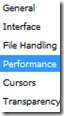
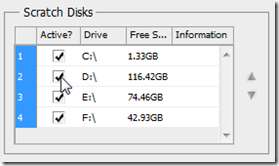
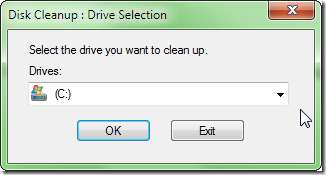
Løsningen : Tryk på en simpel genvejstast Ctrl + K for at åbne præferencer, og naviger derefter til "Performance". Du har muligheder på Scratch Disks til at aktivere og kan tilføje ethvert af dine gratis drev til Photoshop til brug som ekstra ridsediske.
Det kan heller ikke skade at rydde plads med en diskoprydning. Gå til din Start-menu, og find "Diskoprydning" for at hjælpe med at rydde noget plads på din systemdisk.
Photoshop kører langsomt på understyrede maskiner
Problemet: Venter du for evigt på, at disse filtre kører? Måske tager bare grundlæggende kommandoer for evigt? Photoshop kører som en hund på din computer - er der noget, du kan gøre?

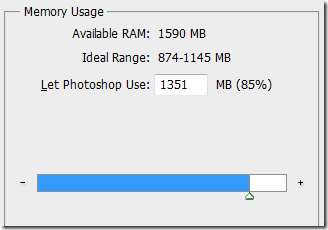
Løsningen: Det åbenlyse svar er at opgradere din maskine, især til tilføj RAM . En eller flere nye pc'er er dog ikke altid en mulighed for pc-brugere. Så skal du blot navigere til dine præferencer med genvejstast Ctrl + K. Under "Performance" finder du en undermenu, der giver dig mulighed for at give Photoshop flere ressourcer, op til 100% af den tilgængelige RAM. Jo mere jo bedre, skønt du tager “Ideal Range” til efterretning, medmindre du ikke planlægger at køre andre programmer sammen med Photoshop.
Og når alt andet fejler, kan det ikke skade at tænde og slukke for det igen.
Har du spørgsmål eller kommentarer vedrørende grafik, fotos, filtyper eller Photoshop? Send dine spørgsmål til [email protected] , og de kan blive vist i en fremtidig How-To Geek Graphics-artikel.
Billedkreditter: Frustration af Sybren A. Stüvel , tilgængelig under Kreative fællesheder . RAM ved 37prime , tilgængelig under Kreative fællesheder .








